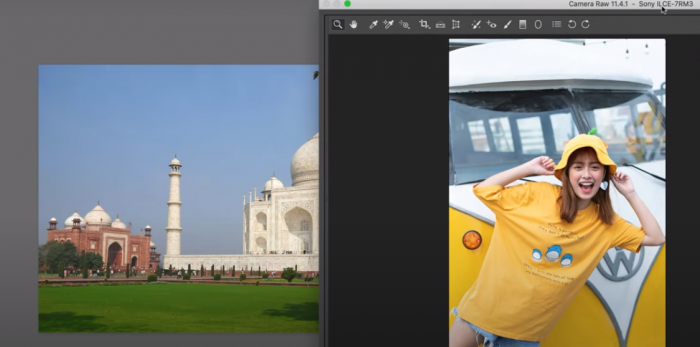Hướng dẫn này mình sẽ giúp bạn cách ghép được hình ảnh vv…, với ứng dụng photoshop phổ biến như ngày nay, chỉ cần bạn bỏ một ít thời gian để nghiên cứu và học tập thì bạn có thể cắt ghép ảnh của mình và tự ghép ảnh cho bản thân và bạn bè đơn giản mà cực kì đẹp, vậy hãy xem cách ghép của mình hướng dẫn nhé.
Cách ghép ảnh trong photoshop
Bước 1: Chuẩn bị tầm hình để cắt ghép
Bạn nên chuẩn bị những tấm hình hợp với nhau để khi ghép sẽ dễ dàng hơn và thật hơn.
một tấm ảnh bạn và một tấm phong cảnh để ghép vào 2 tấm ảnh phải có độ tương phản giống nhau, hoặc kiếm trên mạng một tấm ảnh phong cảnh đẹp bạn muốn ghép.
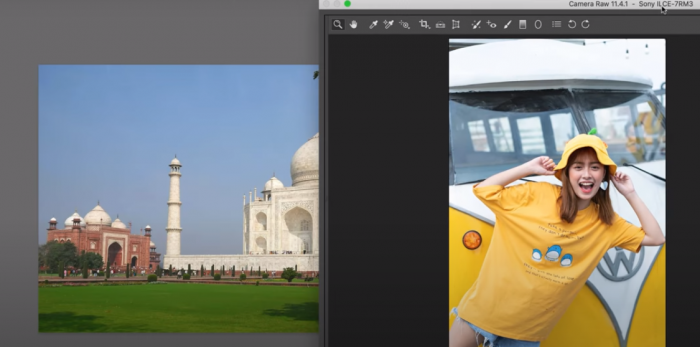
Chuẩn bị một tầm hình để cắt ghép
Bước 2: Dùng công cụ cắt hình ảnh
Với Photoshop thì có rất nhiều công cụ cắt ghép, với công cụ trên thì bạn có thể sử dụng dễ dàng.
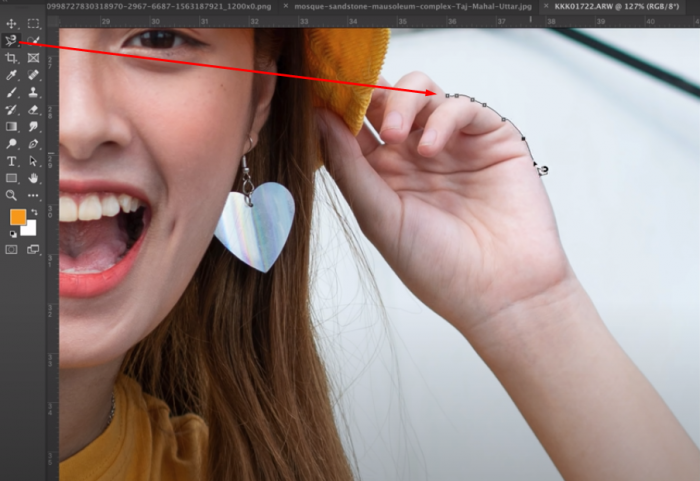
Dùng công cụ cắt hình ảnh
Bước 3: Copy ảnh cắt qua ảnh cần ghép
Dùng công cụ để cắt ảnh, khi cắt xong bạn chọn vào Edit và chọn copy.
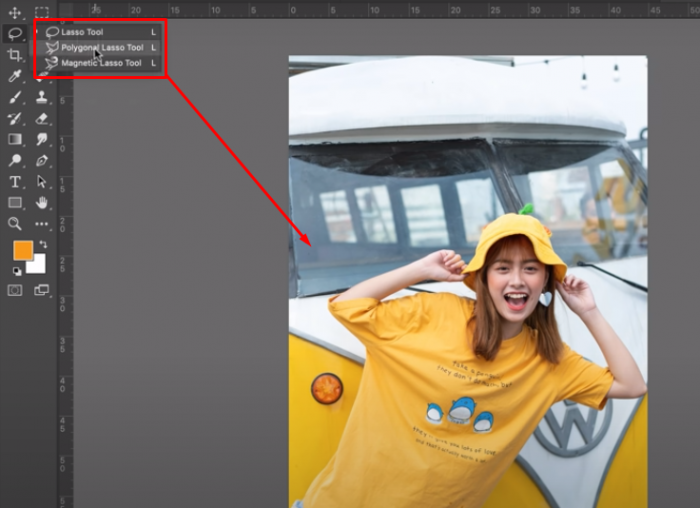
Copy ảnh cắt qua ảnh cần ghép
Bước 4: Qua Tab ảnh khung cảnh
Chọn Edit và Paste ảnh copy vào khung cảnh.

Chọn Edit và Paste ảnh copy vào khung cảnh
Bấm Ctrl T để tùy chỉnh kích thước, thu nhỏ ảnh lại khi ảnh quá to.
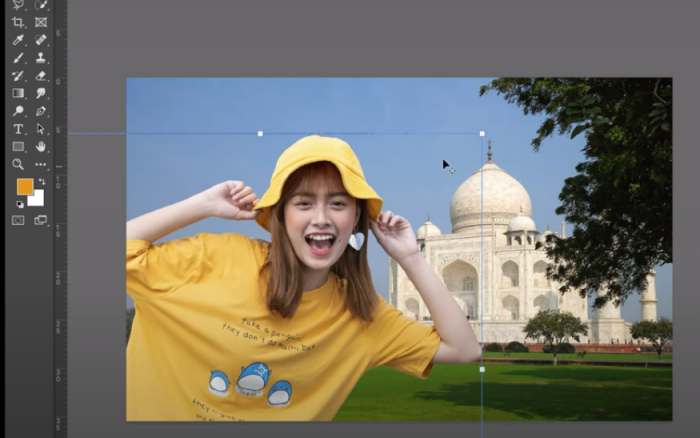
Bấm Ctrl T để Thu nhỏ ảnh lại khi ảnh quá to
Ảnh hoàn thiện.

Ảnh hoàn thiện
Dùng công cụ cắt ảnh khi cắt xong bạn Click chuột phải và chọn Fill.
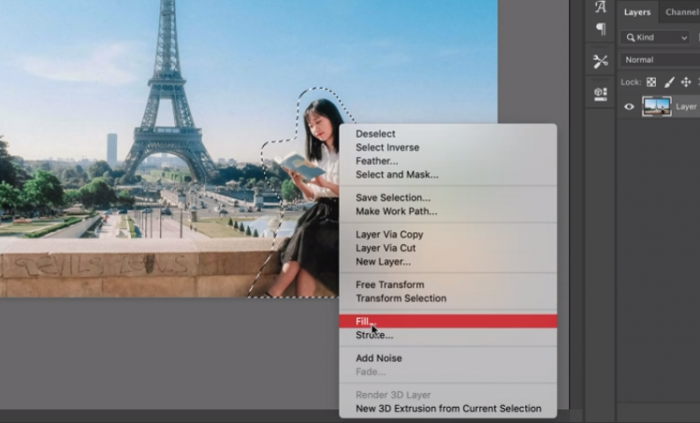
Dùng công cụ cắt ảnh khi cắt xong bạn Click chuột phải và chọn Fill
Chọn Content-Aware và nhấn Ok người trong ảnh sẽ biến mất.
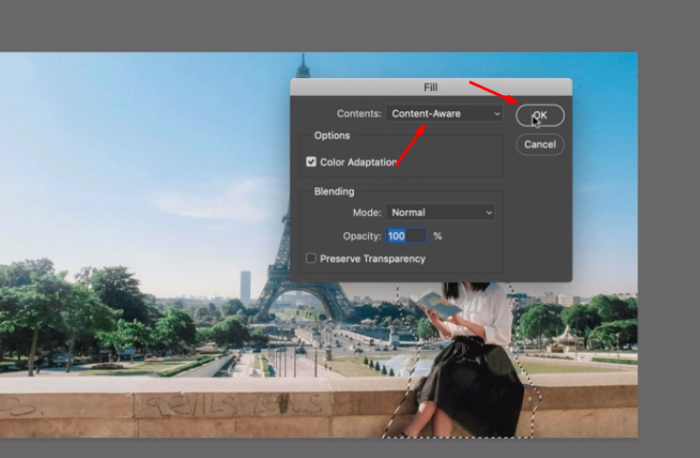
Chọn Content-Aware và nhấn Ok người trong ảnh sẽ biến mất.
Và có thể ghép ảnh bạn vào, nếu muốn đổi hướng ảnh thì bạn chọn vào ảnh và Click chuột phải chọn Flip Horizontal, ảnh sẽ tự động đổi hướng.
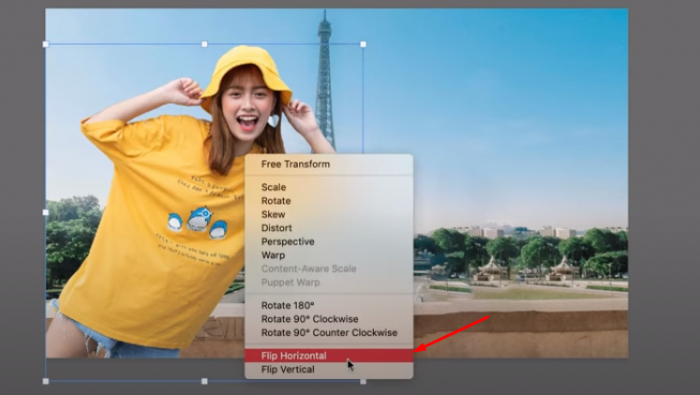
Và có thể ghép ảnh bạn vào, nếu muốn đổi hướng ảnh thì bạn chọn vào ảnh và Click chuột phải chọn Flip Horizontal, ảnh sẽ tự động đổi hướng
Nguồn video Cách ghép ảnh trong photoshop nhanh nhất:
Như vậy hướng dẫn cắt ảnh của mình rất dễ dàng đúng không nào, với các cách này bạn có thể từ từ học hỏi thêm các công cụ cắt, và cắt kĩ càng hơn đẹp hơn với các công cụ trong Photoshop. Chúc các bạn thành công!